Создание мобильного приложения на React Native
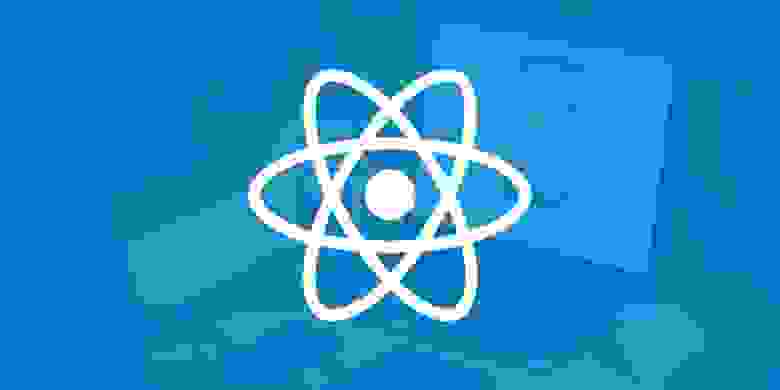
Всем привет. Это будет первой частью в создании нашего мобильного приложения.
Мобильное приложение мы будем делать с помощью react native и expo. Мы создадим не большое новостное приложение. Для этого мы будем использовать php через rest api.
В нашем приложении мы будем выводить статьи, которые будут находиться в phpmyadmin.
Что такое expo?
Expo, представляет собой набор инструментов, библиотек и сервисов, которые позволяют создавать собственные приложения для iOS и Android с помощью JavaScript. Звучит многообещающе. Проще говоря, Expo помогает вам просматривать проекты, пока вы еще их разрабатываете. Expo CLI создает URL-адрес для разработки (аналогичный локальному хосту в Интернете), который затем можно открыть в клиенте Expo для предварительного просмотра приложения.
Установка Expo
Перед тем, как установить expo, убедитесь что вы установили npm.
Expo дает вам варианты. Вы можете предварительно просмотреть свое приложение через клиентское приложение Expo на своем мобильном устройстве или с помощью симулятора iOS / Android на своем компьютере. Я при создании приложения использовал expo на android.
Создание expo приложения
После установки Expo открывается интерфейс Expo CLI и позволяет выбрать имя проекта и шаблон. Мы выберем пустую страницу.
После этого, expo запустит локальный сервер разработки, откроет новое окно для просмотра сервера и предоставит вам QR-код, чтобы открыть ваш проект на вашем мобильном устройстве. Либо вы можете зарегистрироваться в мобильном приложении и expo cli, и он в мобильном приложение автоматически покажет текущие разработки.
Чтобы войти в expo на вашем компьютере используйте эту команду:
Установка react-navigation
Чтобы мы могли переходить с одного экрана на другой, нам нужно скачать react-nativation:
Начало разработки
Теперь давайте начнем нашу разработку.
Первое, что мы сделаем — это откроем App.js (наш главный файл).
Верстка
Чтобы наше приложение выглядело привлекательным, мы добавим пару элементов и добавим к ним стили.
Сначала добавим заголовок:
Теперь давайте добавим блок с выводом статей и стилизуем его.
На этой наш урок заканчивается.
В следующем уроке мы сделаем вывод данных mysql.
Если вам интересно, как все получиться перейдите и скачайте это приложение, там будет вкладка с новостями — мобильное приложение
Руководство по React Native для начинающих Android-разработчиков (с примером приложения)
Представляем вам перевод статьи Nikhil Sachdeva, опубликованной на hackernoon.com. Автор делится опытом разработки мобильных приложений с помощью React Native и предлагает создать свое приложение, используя этот фреймворк.
Я был Android-разработчиком и довольно длительное время использовал в работе Java. Лишь недавно я попробовал свои силы в создании мобильных приложений с помощью React Native. Это заставило меня взглянуть на процесс разработки по-новому, если не сказать больше. Цель моей статьи — показать, какие различия я заметил, используя эти два фреймворка в разработке приложений.
Что такое React Native
«React Native позволяет создавать мобильные приложения, используя при этом только JavaScript с такой же структурой, что и у React. Это дает возможность составлять многофункциональный мобильный UI с применением декларативных компонентов».
«Приложения, которые вы создаете с помощью React Native, не являются мобильными веб-приложениями, потому что React Native использует те же компоненты, что и обычные приложения для iOS и Android. Вместо того чтобы использовать язык Swift, Kotlin или Java, вы собираете эти компоненты с помощью JavaScript и React».
Итак, получается, что React Native — это фреймворк, в основе которого лежит React.js, что позволяет разрабатывать кроссплатформенные приложения как для Android, так и для iOS.
Вы спросите, зачем уходить от привычного Java и осваивать JavaScript и React.js? Вот несколько плюсов использования этих языков.
Плюсы: в чем вы выиграете
1. Кроссплатформенная разработка
Основная цель разработчиков — предоставить клиентам сервисы. Никто не хотел бы, чтобы его пользователи были ограничены лишь одной какой-то платформой только потому, что разработчик не может создавать приложения для других платформ. Следовательно, и сам разработчик не должен ограничивать свои способности только потому, что ему или ей комфортно работать с конкретным инструментом разработки.
Фреймворк React Native является портативным, то есть его единая кодовая база, написанная в JavaScript, создаст модули как для Android, так и для iOS.
2. Освоение React
Освоив React Native и JavaScript, вы откроете для себя новый мир front-end разработки применительно, например, к веб-сайтам. Фреймворк React Native основан на тех же компонентах, что и React, поэтому полученные здесь навыки не ограничиваются только разработкой мобильных приложений.
3. Время сборки быстрее, чем в Android Studio
Вы когда-нибудь тратили больше 2–3 минут на сборку, чтобы протестировать/пофиксить базовую функцию, и при этом багфикс растягивался на долгие часы? Решением проблемы станет React Native. С ним на сборку уходит значительно меньше времени. С такой функцией, как «Горячая перезагрузка» (Hot Reloading), разработка и тестирование пользовательского интерфейса — это легко. Благодаря этой функции приложение перезагружается каждый раз, когда JS-файл сохраняется!
4. JavaScript удобен для передачи данных по сети
В React Native вызов API, рендеринг изображений по URL и другие процессы очень просты. Больше не нужно использовать Retrofit, OkHttp, Picasso и т. д. Намного меньше времени тратится на настройку. Когда данные поступают из API на платформе Android, они сначала преобразуются в POJO-модель и лишь затем используются в элементах UI. А вот данные JSON, полученные в React Native, удобны для JavaScript и могут напрямую использоваться для предпросмотра UI. Это позволяет облегчить веб-интерфейс для GET или POST-запросов от REST API.
5. Разработка UI
В React Native в качестве разметки UI выступает модуль flexbox, серьезный конкурент XML-разметки на Android. Flexbox очень популярен в сообществе веб-разработчиков. В React Native UI-элементы в основном должны разрабатываться с нуля, тогда как в нативной разработке для Android библиотека поддержки Google Design Support Library уже подключена. Это дает разработчику свободу в плане интерактивного и адаптивного дизайна.
Минусы: в чем вы, быть может, проиграете
1. Возможно, вы ненавидите JavaScript
Многие люди не любят JavaScript просто за то, что этот язык не похож на традиционные языки, такие как Java, C++ и другие. Подробные негативные отзывы вы можете найти здесь и здесь.
2. Не так уж много сторонних библиотек
Сообщество React Native по-прежнему находится в стадии становления и поддерживает сторонние библиотеки, не такие популярные, как нативная библиотека Android (кстати, оцените слайд-шоу моей библиотеки для Android ).
Пример приложения
Для начала давайте попробуем разработать приложение для извлечения данных из API, чтобы понять, насколько просто работает React Native. Очевидно, что первым шагом является установка React Native. Для этого перейдите на официальный сайт. Также вы найдете там замечательную инструкцию для начинающих — прочтите ее. Мы будем использовать фиктивный API https://jsonplaceholder.typicode.com/photos, который содержит следующие данные:
Обратите внимание, что для Android работа с API с использованием таких библиотек, как Retrofit/OkHttp, — это сложная задача. Однако мы видим, что динамический и итеративный язык JavaScript упрощает эту работу.
Перейдем к созданию проекта MockApp:
react-native init MockApp
cd MockApp
Далее запустите его на вашем виртуальном/локальном устройстве, используя:
На экране появится такое изображение:

Стартовый экран приложения
Приложение для работы с API, которое мы создадим, будет выглядеть вот так:

Так в результате выглядит приложение
Теперь откройте проект в текстовом редакторе и скорректируйте App.js, как показано ниже:
В этом коде довольно много информации. Я дам краткий обзор по всем основным ключевым словам в коде, но продолжайте поиск по каждому ключевому слову, которое вам непонятно. Это займет некоторое время.
1. componentDidMount. Это часть React Native в жизненном цикле приложения. componentDidMount() запускается сразу после того, как компонент был добавлен в дерево компонентов.
2. fetch. Чтобы работать с сетевыми запросами, в React Native существует API-интерфейс Fetch.
3. Переменные состояния (isLoading, dataSource). isLoading — это переменная типа bool, которая показывает, загружены данные API или нет. dataSource — переменная, которая сохраняет ответ JSON от команды fetch.
4. FlatList. Это эквивалент RecyclerView в React Native, только намного проще. Компонент FlatList отображает скролящийся лист данных, которые могут изменятся, хотя и имеют общую структуру. FlatList отлично подходит для работы с длинными списками, в которых количество элементов может меняться с течением времени.
Как мы видим, в списке данных нам не нужно отделять переменные для каждого элемента. В этом и заключается красота динамического языка, то есть языка JavaScript. Тип переменной определяется в реальном времени, поэтому работа даже с большими объемами данных остается простой задачей.
Как мы видим, стили каждого компонента уже определены. Нам нужно задать значения переменных. Это можно сделать следующим способом:
На этом наша работа заканчивается. Нам удалось создать приложение, компоненты которого могут предварительно просматриваться благодаря использованию API.
Пишем первое приложение на React Native. Часть 1.


Сообщество DevSchacht растёт, накапливает контент и завоёвывает преданных читателей. В свою очередь последние всегда желают получать информацию быстро и удобно. А лучше сразу на своё мобильное устройство. Можно сделать сайт, а можно пойти дальше и создать полноценное приложение, которое будет уведомлять о новых статьях, кешировать их и позволит читать там, где нет мобильной связи (например, в метро).
И тут у нас есть два варианта: новый кленовый PWA и старое доброе нативное приложение. К сожалению, PWA пока не работают полноценно на iOS (как минимум до появления сервис-воркеров в Safari). А написание нативных приложений требует знаний незнакомых нам технологий. Но мы фронтендеры и не хотим учить Java и Swift. Мы хотим React, CSS и в продакшен, и благодаря компании Facebook у нас есть всё, для того, чтобы реализовать наше желание.
В этой серии статей мы постараемся шаг за шагом разработать мобильное приложение DevSchacht на React Native и довести его до публикации.
Дисклеймер: автор не является профессиональным разработчиком на React Native. Советы, данные в статье, могут быть не оптимальны — но, как говорится, мы открыты для пул-реквестов 
Что такое React Native?
React Native — это фреймворк для разработки кроссплатформенных приложений. Он даёт возможность создавать и использовать компоненты точно так же, как обычно мы это делаем в React, вот только рендериться они будут не в HTML, а в нативные контролы операционной системы, под которую будет собрано наше приложение.
Итак, у нас есть знакомый JavaScript, JSX и CSS (на самом деле это полифил, реализующий подмножество CSS). C JavaScript есть некоторая неприятная особенность: и на Android, и на iOS ваш код будет исполнять движок JavaScriptCore (тот самый, который идёт в комплекте с WebKit). А вот отлаживать код в режиме дебаггера и запускать тесты вы будете в node.js и Chrome, то есть на движке V8.
Инструменты
Среда разработки
Сам я являюсь ярым поклонником WebStorm, это немного тяжеловесная и интерфейсно перегруженная, но потрясающе мощная и удобная IDE на основе IntelliJ IDEA от компании JetBrains. В настоящее время в неё неплохо интегрирован набор утилит для работы с React и React Native.
Когда возможностей WebStorm становится слишком много, а свободного ОЗУ в системе — слишком мало, я расчехляю старый добрый vim. В принципе, никто не запрещает использовать его с React Native, особенно если подключить подсветку JSX-синтаксиса.
Так же, можно дать шанс результату симбиоза Facebook и GitHub — редактору Nuclide. Этот редактор является набором расширений для Atom и позиционируется компанией Facebook как первоклассное решение для разработки на React Native. Честно говоря, в моём случае этот редактор оказался невероятно требователен к ресурсам и я отказался от его использования.
Заготовка
Для разработки нашего приложения воспользуемся заготовкой от Facebook — Create React Native App. Установить её не сложно:
К сожалению, если вы уже установили пятую версию npm, то ничего не получится. Либо ставьте четвёртую версию npm, либо попробуйте yarn — новый пакетный менеджер от Facebook, в котором всё отлично работает (что неудивительно).
Далее создаём каркас нашего будущего приложения:
Тулинг
В принципе, у нас уже есть всё для начала разработки. Однако стоит установить ещё пару полезных утилит, которые упростят нам жизнь в будущем.
Create React Native App поставляется вместе с Expo. Expo — это набор утилит, библиотек и сервисов, облегчающих разработку на React Native. Expo SDK позволяет обращаться к системной функциональности (такой как камера, контакты, локальное хранилище данных и так далее). Это значит, что вам не нужны Xcode или Android Studio и умение писать нативый код. А так же это значит, что благодаря этому слою абстракции, ваш код становится действительно кроссплатформенным.
Более того, вам даже не нужен XCode и симулятор iOS для запуска приложения, с помощью Expo приложение в режиме отладки можно запустить прямо на телефоне. Для этого на телефон нужно установить клиент Expo для iOS или Android.
Так же, для большего удобства разработки, рекомендую установить Expo XDE, существующий в версиях под MacOS, Windows и Linux.
And last but not the least ( последний, но тоже важный): нам нужен хороший дебаггер. По умолчанию в качестве дебаггера открывается Google Chrome. Это неплохо, но недостаточно удобно. Есть сторонние дебаггеры, один из лучших это React Native Debugger.

Так как стандартный упаковщик (или packager — утилита, упаковывающая ваш JavaScript код в бандл) React Native запускается на порту 8081, а упаковщик Expo на порту 19001, то в дебаггере нужно указать этот порт.
Привет, мир!
Итак, всё готово, для того, чтобы попробовать запустить наше первое приложение. Нам надо выбрать, где мы запустим наше приложение. Так как я работаю на MacOS и у меня установлен XCode, то я выбираю симулятор.
Если у вас нет MacOS, то вы можете запустить приложение прямо на устройстве. Откройте клиент Expo и просканируйте QR-код, который выведется после запуска.
Вы должны увидеть на экране следующий текст
Открываем App.js и меняем
Сработает Hot Reload (горячая перезагрузка), и в приложении вы увидите «Привет, мир!».
Что тут происходит? Наш код шаблона выглядит как обычный HTML, но вместо веб-элементов, таких как
является встроенным компонентом, отвечающим за отображение текста.
Вот и всё, что я хотел сказать на сегодня, увидимся во второй части.
Как я написал мобильное приложение на react-native
Меня зовут Алексей Андросов, я уже много лет работаю в Яндексе фронтенд-разработчиком. Два года назад мне и моим партнерам пришла в голову идея создать мобильную социальную сеть Verb. Идея Verb в том, что пользователи могут делиться небольшими статусами — “вербами” — о том, чем они занимаются в данную минуту, простыми вещами, о которых хочется рассказать друзьям, но некуда об этом написать. И мы уже даже получили инвестиции, но сейчас не об этом. Сегодня я хочу рассказать о том, как и почему я написал мобильное приложение на react-native.
У меня есть бэкграунд бекенд-разработчика, более 10 лет опыта веб-разработки, но создание мобильного приложения для меня было абсолютно новой областью. Что было делать в такой ситуации? Быстро изучить Objective-C или Swift для iOS и Java для Android? Параллельно писать два приложения сразу показалось плохой идеей, я один явно не смог бы быстро реализовывать все идеи на двух платформах. Поэтому я начал искать варианты для кроссплатформенной разработки.
Как раз кстати пришлась шумиха вокруг React, появился react-native. Тогда мне и захотелось его попробовать. Оглядываясь назад, выбор на react-native пал, по большому счету, не из-за каких-то объективных причин, а скорее из-за субъективных: до него уже были PhoneGap (WebView на JavaScript, CSS, HTML), Xamarin (C#) и NativeScript (JavaScript, TypeScript, Angular).
Опыт работы с PhoneGap у меня уже был и использовать его не хотелось (уже очень подкупали нативные компоненты вместо их реализации на веб-технологиях), C# я не знал, писать на Angular не хотелось, так что выбор пал на RN.
Как и NativeScript, RN имеет биндинги нативных компонент в JS, схожую систему работы (об этом поговорим позже) и возможности.
Первой версией, с которой мы начали, стала 0.7.1 (текущая версия — 0.46), первый мой коммит 21 июля 2015. Поддержки Android тогда не было совсем. Она появилась только в сентябре 2015 (0.11). При этом это была “первоначальная поддержка” платформы с кучей проблем и недоработок. Пройдет еще много времени до того, как поддержка iOS и Android станет более-менее равноценной в react-native.
Забегая вперед, скажу, что Android-версию мы в какой-то момент все же решили писать на Java. Приложение уже было нужно, а RN в тот момент оказался не готов (на текущий момент такой проблемы уже нет). А вот iOS-версия Verb полностью написана на react-native.
Что такое react-native?
Итак, react-native – это фреймфорк для разработки на react кроссплатформенных приложений для iOS и Android. React здесь используется именно как идея, а не реализация: JSX, компонентный подход, state, props, жизненный цикл компонентов, CSS-in-JS.
Если проводить аналогию с обычной веб-разработкой, то тут:
Чтобы было проще понять, приведу аналогию с привычным HTML. — это
CSS выглядит более привычным:
StyleSheet объявляет и компилирует стили, они сразу напрямую передаются в native, чтобы не гонять каждый раз. PixelRatio нужен для пропорционального увеличения размера элементов в зависимости от экрана.
Как работает RN
Если прекрасная статья от Tadeu Zagallo про кишки RN, я вам вкратце расскажу ее суть.
В iOS есть три треда:
— shadow queue — очередь обработки и отрисовки layout
— main thread — тут работают компоненты
— JavaScript thread — тут работает JS
Общая схема работы выглядит так: исполняется JS (по сути React), результат работы надо передать в нативный код. Для этого есть специальный мост, который с помощью JSON передает набор инструкций. RN их исполняет и отрисовывает нативные компоненты платформы. Результат работы через тот же мост может вернуться обратно в JS.
Все общение асинхронное. При этом самым узким местом является непосредственно мост, сериализация и десериализация данных. Отсюда интересные особенности:
Write once, run everywhere?
Не тут-то было ). На самом деле парадигма звучит так: learn once, write everywhere. Почему так получается? Все нативно, поэтому забудьте про полную кроссплатформенность. Платформы разные, поэтому и нативные компоненты разные. У них разная логика работы и механика взаимодействия. В основном это касается компонентов навигации и взаимодействия с пользователем. Поэтому в начале разработки имеет смысл сразу накидать болванку приложения с базовыми экранами и переходами. На этом разница заканчивается, все внутренние компоненты скорее всего окажутся одинаковыми. Удобство добавляет и сам RN, весь платформоспецифичный код можно разделять на файлы component.ios.js и component.android.js, тогда для каждой платформы будет собираться своя версия без всяких if внутри.
iOS версия Verb изнутри
Изнутри приложение написано на react-native + redux. Redux пригодился, кстати, не только, как хорошая библиотека для организации работы с состоянием приложения, но и для общения между компонентами. RN провоцирует писать pure компоненты без сайд-эффектов или использования глобальных объектов, поэтому общение компонентов через общий state является чуть ли не единственным нормальным способом.
Так же мы используем геолокацию и пуши. В react-native для этого есть все необходимое.
Важная часть — производительность. Как я уже писал, узким местом в RN является мост JS native, поэтому проблема уменьшения количества перерисовок становится во весь рост. Отсюда следует, что все советы и best practice от react и redux имеют очень большое значение. React.PureComponent или shouldCompomentUpdate, меньше connect-компонентов, плоские структуры данных, иммутабельность — все дает хороший прирост производительности.
Неочевидные советы
Не надо затягивать обновление версий. Раньше, когда RN выпускался раз в 2 недели и почти каждая версия имела несовместимые изменения, этот совет имел очень большое значени. За 1-2 месяца фреймворк мог измениться очень сильно, поэтому обновляться сразу на пару версию было очень сложно. Сейчас ситуация обстоит лучше, релизы раз в месяц, фреймворк уже не меняется так сильно. Но я как и раньше обновляюсь сразу, как только выходит новая версия.
Унификация react-компонент (тут понадобится помощь дизайнера) позволяет очень быстро разрабатывать новые экраны. Вообще, компонентный подход и быстрое связывание компонент — это хорошая фишка как react, так и react-native.
boilerplate для создания новых экранов в rn + redux достаточно большой. Как и в react+redux, так и rn+redux придется написать много кода для создания нового экрана: создать компонент экрана, зарегистрировать его в Navigator, написать actions и reducer для перехода на экран. Плюс к этому стандартный boilerplate для обработки данных для нового экрана.
Не надо все писать на JS. Приложение надо писать максимально близко к native, искать биндинги в нужные native-компоненты или писать их самим. Уверяю, это совсем не сложно.
Надо участвовать в сообществе. В RN достаточно багов и недоработок, но нет никаких проблем их поправить. Мейнтейнеры активно участвуют в PR. Правда, зачастую приходится исправлять баги в самом native-коде, так что Java или Objective-C придется подучить. Все мои PR приняли. Например, я исправил несколько багов в работе камеры или загрузке фотографий на сервер.
Заключение
Писать на react-native оказалось удобно, быстро и приятно. Он правда позволяет быстро создавать прототипы приложений и доводить их до релиза. Технология молодая, поэтому есть типичный проблемы early adopters (например, периодические несовместимые изменения). Но с каждый релизом RN становится все лучше и стабильнее, Facebook прилагает к этому много усилий и делает на него ставку. К текущему моменту часть приложения Facebook уже написано react-native, а поддержка Android достигла уровня iOS.
Я достаточно поработал с технологией и могу сказать, что написать не слишком большое iOS-приложения, аналогичное Twitter или Instagram, вполне реально. К сожалению, глубоко попробовать android так и не получилось, поэтому утверждать не могу, но, надеюсь, что в будущем можно будет попробовать конкурировать с нашей нативной iOS-версией.
Создаем приложение на JavaScript с помощью React Native
В этом уроке мы будем изучать React Native – фреймворк от компании Facebook для создания нативных приложений под iOS и Android. У него много общего с другим очень популярным фреймворком от Facebook – React Javascript, который предназначен для построения декларативных пользовательских интерфейсов.
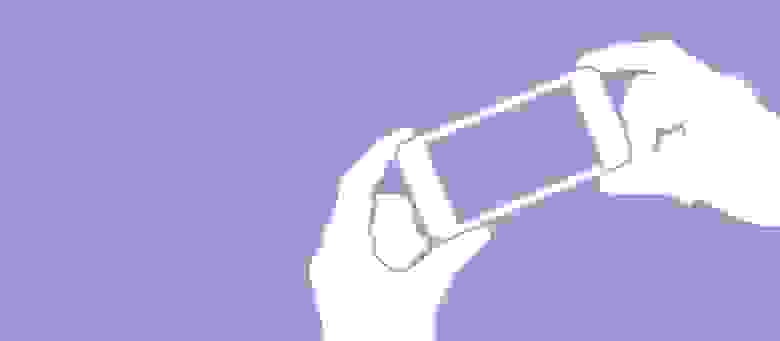
Примечание: это обновленный вариант урока, написанного Колином Эбергардом из iOS Team, содержащий ряд правок для версии React Native 0.22.
Но на данный момент и так существует достаточно фреймворков, использующих JavaScript для создания iOS-приложений, таких как PhoneGap или Titanium. Что же делает React Native особенным?
1. В отличие от PhoneGap, в React Native логика приложения пишется и работает на JavaScript, в то время как его интерфейс остается полностью нативным. Таким образом не требуется никаких компромиссов, характерных для HTML5 UI.
2. В отличие от Titanium, React вводит новый оригинальный и крайне эффективный подход к созданию пользовательских интерфейсов. Если говорить кратко, UI приложения выражается как функция текущего состояния приложения.
Ключевая особенность React Native в том, что его разработчики намерены привнести модель программирования React в сферу разработки мобильных приложений. Важное уточнение: речь идет не о таком кроссплатформенном инструменте, с которым можно писать софт один раз и использовать его везде, а о таком, который можно изучить один раз и писать на нем везде. Данный урок предназначен для iOS-платформы, но, изучив весь изложенный материал, вы сможете без труда создавать также Android-приложения.
Если у вас есть опыт написания приложений на Objective-C или Swift, вы наверняка не обрадуетесь идее перехода на JavaScript. Но вместе с тем, второй пункт явно должен был заинтересовать Swift-разработчиков.
Несомненно, работая со Swift, вам приходилось изучать много новых и более эффективных способов шифрования алгоритмов, а также методик, способствующих преобразованию и неизменяемости. Тем не менее, способ построения UI здесь очень похож на тот, что используется при работе с Objective-C: он тоже основывается на UIKit и является императивным.
React за счет таких необычных понятий как Virtual DOM и согласование переносит функциональное программирование на слой пользовательского интерфейса.
В данном уроке по React Native мы будем создавать приложение по поиску недвижимости в Великобритании:
Если вы никогда прежде не работали с JavaScript, не волнуйтесь. Мы подробно разберем каждый шаг разработки. React использует для стилизации синтаксис наподобие CSS, который легко прочитать и понять, но в случае чего вы всегда можете обратиться к Mozilla Developer Network.
Интересно? Идем дальше.
Приступаем к работе
Для создания JavaScript-кода React Native использует Node.js, среду выполнения JavaScript. Если вы еще не установили себе Node.js, пора это сделать.
Сначала установим Homebrew, следуя инструкциям на сайте, а затем – Node.js, выполнив в окне терминала следующее:
Затем с помощью homebrew установим watchman – сервис для отслеживания изменения и поиска файлов от Facebook:
React Native использует его, чтобы отслеживать изменения кода и делать соответствующие правки. Это что-то вроде Xcode, но выполняющего сборку каждый раз после сохранения файла.
Далее установим React Native Command Line Interface (CLI), используя npm:
Он использует Node Package Manager, чтобы вызвать и глобально установить CLI-инструмент; npm поставляется вместе с Node.js, его функция аналогична CocoaPods или Carthage.
Для тех, кто хочет глубже разобраться с React Native, его исходный код находится в открытом доступе на GitHub.
Перейдите к папке, в которой вы хотите сохранить проект, и воспользуйтесь CLI-инструментом для его создания:
Эта строка создает начальный проект, в котором содержится всё необходимое для разработки и запуска приложения на React Native.
Взглянув на созданные папки и файлы, вы обнаружите папку node_modules, в которой находится фреймворк React Native. Файл index.ios.js – это макет приложения, созданный CLI-инструментом. Обратите также внимание на папку ios – в ней содержится проект Xcode и небольшой код для интеграции с Bootstrap. Наконец, там есть и компоненты для Android, но мы не будем рассматривать их здесь.
Откройте файл проекта, сделайте его сборку и запустите. Симулятор отобразит следующее сообщение:
Примечание: На момент написания урока начальный проект, созданный CLI-инструментом React Native, выводил три предупреждения во время сборки. Потому не волнуйтесь, впервые увидев какие-либо уведомления от Xcode. Разработчики React Native знают об этой небольшой проблеме, и мы работаем вместе с ними над ее устранением в следующем релизе React Native.
Вероятно, вы также заметили всплывающее окно терминала с таким сообщением:
Это упаковщик React Native, работающий под управлением Node.js. Вскоре вы узнаете, для чего он нужен.
Не закрывайте окно терминала, пусть оно работает на фоне. Если вы случайно закрыли его, просто остановите и перезапустите проект с помощью Xcode.
Примечание: прежде чем мы заберемся в дебри кода, нужно определиться с выбором текстового редактора. Вам предстоит писать много JavaScript-кода, а Xcode явно не подходит для этого. Я использую Sublime Text, это недорогой и очень удобный инструмент. Но Atom, Brackets или любой другой легковесный редактор тоже отлично подойдет.
Hello React Native
Прежде чем начать работу над приложением по поиску недвижимости, мы создадим приложение Hello World. По ходу дела я буду вводить новые компоненты и понятия.
Откройте файл index.ios.js в текстовом редакторе и удалите всё его содержимое, так как мы будем создавать приложение с нуля. Добавьте в начале файла следующее:
Эта директива объявляет строгий режим, который добавляет улучшенную обработку ошибок и налагает ограничения на некоторые элементы JavaScript. Проще говоря, он улучшает работу JavaScript.
Примечание: более подробную информацию о строгом режиме можно найти в статье Джона Резига под названием ECMAScript 5 Strict Mode, JSON, and More.
Затем добавьте эту строку:
Она загружает модуль react-native и присваивает его переменной React. React Native использует такую же технологию загрузки модуля, как и Node.js с функцией require, которая примерно эквивалентна подключению и импорту библиотек в Swift.
Примечание: более подробную информацию о модулях JavaScript можно найти в статье Эдди Османи о модульном JavaScript.
Далее добавьте следующее:
Этот код задает единый стиль, который мы вскоре применим к тексту Hello World. Если у вас уже есть какой-либо опыт веб-разработки, вероятно, вы узнали эти свойства. Внешний вид класса StyleSheet, используемого для стилизации интерфейса, напоминает синтаксис широко применяемого в вебе языка Cascading Style Sheets (CSS).
Итак, займемся непосредственно приложением. Добавьте следующий код прямо под переменной со стилями:
Да, это класс JavaScript.
Классы были добавлены в ECMAScript 6 (ES6). Поскольку JavaScript постоянно развивается, разработчики вынуждены ограничивать себя в используемых средствах ради сохранения совместимости со старыми системами или браузерами. И хотя iOS 9 не полностью поддерживает ES6, React Native использует инструмент под названием Babel, который автоматически переводит современный JavaScript в совместимый с устаревшими версиями JavaScript там, где это необходимо.
Примечание: если вы веб-разработчик, вы также можете использовать Babel в браузере. Так что теперь действительно не осталось оправданий для работы со старыми версиями JavaScript – даже для поддержки устаревших версий браузеров.
PropertyFinderApp расширяет React.Component, основной структурный элемент интерфейса React. Компоненты содержат неизменяемые свойства и изменяемые переменные состояния; они предоставляют метод для рендеринга. Приложение, над которым мы сейчас работаем, очень простое и нуждается только в методе рендеринга.
Компоненты React Native – это не классы UIKit, а их легковесные эквиваленты. Фреймворк обеспечивает преобразование дерева компонентов React в требуемый нативный интерфейс.
Наконец, добавим в конец файла эту строку:
AppRegistry определяет точку входа в приложение и предоставляет корневой компонент.
Сохраните изменения в index.ios.js и вернитесь к Xcode. Убедитесь, что схема PropertyFinder выбрана с одним из симуляторов iPhone, а затем соберите и запустите ваш проект. Через несколько секунд на экране отобразится ваше приложение Hello World!:
Это JavaScript-приложение, работающее на симуляторе, который отображает нативный UI – и это без помощи браузера.
Всё еще не верите? Убедитесь сами: выберите в Xcode Debug\View Debugging\Capture View Hierarchy и вы увидите нативную иерархию представлений. Вы также заметите повсюду сущности UIWebView. Тест приложения отображается в RCTText. Но что это такое? Вернитесь в Xcode, выберите File\Open Quickly… и введите RCTView.h. Обратите внимание, что RCTView наследует непосредственно от UIView. Выходит, всё работает отлично.
Хотите знать, как это работает? Откройте в Xcode AppDelegate.m и определите расположение application:didFinishLaunchingWithOptions:. Этот метод создает RCTRootView, который загружает JavaScript-приложение и рендерит результирующее представление.
Когда приложение запускается, RCTRootView загружает приложение из этого URL:
Вспомните окно терминала, которое было открыто, когда вы запускали это приложение. Оно запускает упаковщик и сервер, который обрабатывает запрос выше.
Откройте этот URL в Safari, и вы увидите JavaScript-код вашего приложения. Вы также должны обнаружить там код Hello World!, встроенный во фреймворк React Native.
Когда ваше приложение запускается, этот код загружается и выполняется фреймворком JavaScriptCore. В нашем случае он загружает компонент PropertyFinderApp и затем выстраивает нативное UIKit представление. Дальше в уроке мы поговорим об этом подробнее.
Созданное приложение использует React.createElement для построения простого интерфейса, преобразовываемого в нативный эквивалент с помощью React. И хотя текущий JavaScript-код читается легко, в случае более сложного UI со вложенными элементами он может превратиться в кашу.
Убедитесь, что приложение еще работает, затем вернитесь к редактированию файла index.ios.js и измените оператор return следующим образом:
Это JSX, расширение синтаксиса JavaScript, которое добавляет в JavaScript-код синтаксис наподобие HTML. Те, у кого уже есть опыт веб-разработки, заметят сходство с последним. Мы будем использовать JSX на протяжении всего урока.
Сохраните изменения в index.ios.js и вернитесь в симулятор. Нажмите Cmd+R, чтобы обновить сообщение на экране:
Перезапустить приложение на React Native так же просто, как обновить страницу браузера. Обратите внимание, что в таком случае отобразятся только те изменения, которые касались JavaScript-файлов. Во всех других случаях потребуется повторная сборка приложения в Xcode.
Поскольку в этом уроке мы будем работать с тем же набором JavaScript-компонентов, вы можете оставить приложение работать и обновлять его после сохранения изменений в index.ios.js.
Примечание: если вам интересно, во что преобразовывается JSX, взгляните на ‘bundle’ в браузере.
Полагаю, мы вполне наигрались с Hello World!, теперь пришло время создать настоящее приложение.
Приложение Property Finder использует стандартную стековую навигацию, предоставленную навигационным контроллером UIKit. Добавим это поведение.
В файле index.ios.js переименуйте класс PropertyFinderApp в HelloWorld:
Оставим пока текст Hello World!, но он больше не будет корневым компонентом приложения.
Затем добавим ниже компонента HelloWorld следующий класс:
Он создает навигационный контроллер, применяет стиль и устанавливает первоначальный маршрут к компоненту HelloWorld. В веб-разработке маршрутизация – это способ определения навигационной структуры приложения, где страницы – или маршруты – привязываются к соответствующим URL.
Далее подкорректируйте стили, добавив туда параметры контейнера, как показано ниже:
О том, что такое flex: 1, вы узнаете немного позже.
Сохраните изменения, вернитесь в симулятор и нажмите Cmd+R, чтобы увидеть обновленный интерфейс:
Корневое представление навигационного контроллера соответствует тексту Hello World. Теперь у нас есть базовая навигационная структура текущего приложения. Пора добавить настоящий UI.
Создаем страницу поиска
Добавьте в проект новый файл под названием SearchPage.js и поместите его в одну папку с файлом index.ios.js. Добавьте в новый файл этот код:
Мы уже рассматривали строгий режим и импорт в react-native, но следующий оператор присвоения – это нечто другое.
Это деструктурирующее присваивание, позволяющее извлекать множество свойств объекта и присваивать их переменным с одним оператором. Как результат, в оставшемся коде можно отбросить префикс React. К примеру, можно обращаться напрямую к StyleSheet, а не к React.StyleSheet. Деструктурирование также очень удобно использовать для управления массивами. Более подробную информацию о нем можно найти в этой статье.
Не закрывая файл SearchPage.js, добавьте внизу этот стиль:
Это тоже стандартные CSS-свойства. Возможно, данный способ задания стилей покажется вам менее удобным, чем использование Interface Builder, но этот подход определенно лучше, чем задавать свойства представления по одному в методах viewDidLoad().
Вставьте сам компонент непосредственно под стилями:
render отлично демонстрирует JSX и его структуру. Наряду со стилем вы можете очень просто визуализировать интерфейс, созданный этим компонентом: контейнер с двумя текстовыми подписями.
Напоследок добавим следующую строку в конец файла:
Она экспортирует класс SearchPage, что позволяет использовать его в других файлах.
Следующий шаг – обновить маршрутизацию приложения, чтобы установить другой первоначальный маршрут.
Откройте index.ios.js и добавьте эту строку сразу после require в начале файла:
В функции render класса PropertyFinderApp обновите initialRoute, чтобы привязать только что созданную страницу, как показано ниже:
Теперь, если хотите, можно удалить класс HelloWorld и его стили. Они вам больше не понадобятся.
Сохраните изменения, вернитесь в симулятор и нажмите Cmd+R, чтобы увидеть обновленный интерфейс:
Здесь используется новый компонент SearchPage.
Стилизуем с помощью Flexbox
В этом уроке мы уже имели дело с некоторыми базовыми свойствами CSS, задающими параметры цвета, а также внутренних и внешних отступов. Тем не менее, вероятно, вы еще не слышали о flexbox. Эта технология лишь недавно была добавлена в спецификацию CSS, она очень полезна при построении макетов пользовательских интерфейсов.
React Native использует библиотеку css-layout, которая является JavaScript-реализацией flexbox-стандарта, скомпилированного на C (для iOS) и на Java (для Android).
Очень хорошо, что React Native создавался как отдельный проект, нацеленный на несколько языков программирования, так как это позволяет разрабатывать приложения с использованием новейших подходов, вроде применения flexbox-макетов к SVG.
По умолчанию контейнер в вашем приложении имеет направление потока данных в виде столбца, что соответствует параметру column – а значит, всё содержимое контейнера будет выстраиваться вертикально:
Это так называемая главная ось, или main axis, она может иметь как горизонтальное, так и вертикальное направление.
Вертикальное положение каждого дочернего элемента контейнера высчитывается с учетом его внешних и внутренних отступов, а также высоты. Контейнер также задает свойству alignItems значение center, что определяет положение дочерних элементов на главной оси. В данном случае мы получим текст с выравниванием по центру.
Теперь добавим поле ввода и кнопки. Откройте файл SearchPage.js и введите следующий код сразу после закрывающего тега второго элемента Text:
Мы добавили два представления высшего уровня: в одном из них находится текстовое поле ввода и кнопка, а в другом – еще одна кнопка. Сейчас вы узнаете, как можно стилизовать эти элементы
Вернитесь к параметрам стилей, поставьте запятую после блока container и добавьте ниже новые стили:
Следите за форматированием: каждое свойство стиля или селектор следует отделять запятой.
Эти стили предназначены для только что добавленных поля ввода и кнопок.
Сохраните изменения, вернитесь в симулятор и нажмите Cmd+R, чтобы увидеть обновленный интерфейс:
Текстовое поле и кнопка ‘Go’ находятся на одной строке, так как вы поместили их в контейнер со стилем flowRight, элементы которого выстраиваются в строку за счет свойства flexDirection: ‘row’. Вместо того чтобы жестко задавать ширину каждого из этих элементов, мы выставили им относительную ширину с помощью значений свойства flex. Таким образом, в селекторе текстового поля searchInput мы имеем flex: 4, а в селекторе кнопки button — flex: 1, вследствие чего их соотношение составляет 4:1.
Возможно, вы также заметили, что элементы, которые мы называем кнопками, по сути таковыми не являются. На самом деле, кнопки в UIKit – это всего лишь интерактивные текстовые надписи. Кнопки вашего приложения используют компонент React Native под названием TouchableHighlight, который по нажатию становится прозрачным и показывает нижележащий цвет.
Наконец, добавим на страницу поиска изображение. Вы можете скачать его в нескольких разрешениях одним архивом. После скачивания распакуйте архив.
Далее создадим в корневом проекте директорию под названием ’Resources’ и поместим в нее все три изображения.
Предметные каталоги: Как вам известно, специалисты из Apple рекомендуют по возможности помещать изображения в предметные каталоги. Тем не менее, для React Native это наоборот нежелательно. Хранение цифровых объектов приложения рядом с его компонентами дает несколько преимуществ. Во-первых, это позволяет сохранить независимость компонентов. Во-вторых, при добавлении новых изображений не требуется повторная загрузка приложения. И в-третьих, при разработке приложения для iOS и Android это дает возможность хранить изображения для двух платформ в одном месте.
Вернитесь к файлу SearchPage.js и добавьте эту строку под закрывающим тегом компонента TouchableHighlight, отвечающего за кнопку location:
Теперь добавьте соответствующий стиль изображения в блоке со стилями, не забыв поставить запятую после предыдущего селектора:
Сохраните изменения. Вернитесь в симулятор и нажмите Cmd+R, чтобы увидеть новый интерфейс:
Примечание: Если изображение с домом не отображается, а вместо него показано уведомление о том, что картинка не найдена, попробуйте перезапустить упаковщик с помощью команды npm start в терминале.
Наше приложение уже смотрится симпатично, но всё же чего-то не хватает. Нужно добавить состояние приложения и выполнить кое-какие действия.
Добавляем состояние компонента
Каждый компонент в React имеет собственный объект состояния, который используется как хранилище типа «ключ–значение». Прежде чем компонент отобразится, нужно задать начальное состояние.
В файле SearchPage.js добавьте следующий код в класс SearchPage, прямо перед render():
Теперь у вашего компонента есть переменная state, а начальным значением searchString является london.
Время воспользоваться этим состоянием компонента. Изменим элемент TextInput в render, как показано ниже:
Мы выставили значение свойства TextInput – то есть показываемого пользователю текста – на текущее значение переменной состояния searchString. Итак, мы позаботились о начальном состоянии. Но что будет, когда пользователь отредактирует этот текст?
Прежде всего, создадим метод, выступающий в роли обработчика событий. Перейдите к классу SearchPage и добавьте данный метод сразу после constructor:
Он берет значение из свойства text в событии родного браузера и использует его для обновления состояния компонента. Он также добавляет код для сбора данных, которые нам вскоре пригодятся.
Чтобы данный метод вызывался каждый раз при изменении текста, вернемся к полю TextInput метода render и добавим свойство onChange. В итоге тег примет следующий вид:
Когда пользователь меняет текст, вызывается функция, добавленная к свойству onChange (в данном случае это onSearchTextChanged).
Примечание: Возможно, вам непонятно, для чего нужно выражение bind(this). JavaScript интерпретирует ключевое слово this немного иначе, чем большинство других языков. В Swift данному слову соответствует self. Использование bind в данном контексте гарантирует, что this внутри метода onSearchTextChanged является отсылкой к экземпляру компонента. Дополнительную информацию о ключевом слове this можно получить на MDN.
Прежде чем мы снова обновим приложение, добавим оператор log в начале render(), сразу перед return:
Вам предстоит узнать нечто очень любопытное об этих операторах.
Сохраните изменения, вернитесь в симулятор и нажмите Cmd+R. Вы увидите, что теперь начальным значением поля ввода является ‘london’, а при редактировании текста в консоль Xcode записываются какие-то выражения:
Если вы внимательно посмотрите на скриншот выше, то можете заподозрить, что порядок записи выражений немного нарушен:
1. Это первоначальный вызов render(), необходимый чтобы настроить представление.
2. При изменении текста вызывается onSearchTextChanged().
3. Затем обновляется состояние компонента, чтобы отобразить только что введенный текст, который повторно запускает render.
4. onSearchTextChanged() завершает всё, записывая новую строку поиска.
Когда приложение обновляет состояние любого компонента React, это запускает повторный рендеринг всего пользовательского интерфейса, который, в свою очередь, вызывает render всех компонентов. Это превосходная идея, так как в этом случае логика рендеринга полностью отделяется от изменений состояния, которые затрагивают UI.
В большинстве UI-фреймворков разработчику нужно либо вручную обновлять интерфейс в зависимости от изменений состояния, либо делать это посредством каких-либо вспомогательных фреймворков, которые создают неявную связь между состоянием приложения и его представлением в UI. Что касается второго варианта, по этому поводу можно ознакомиться со статьей о применении шаблона MVVM совместно с фреймворком ReactiveCocoa.
С React вам больше не придется волноваться о том, какие части UI могут быть затронуты изменением состояния, так как весь интерфейс выражается в виде функции состояния приложения.
На данном этапе вы, скорее всего, заметили один изъян данного подхода. Совершенно верно, дело в производительности.
Конечно, нельзя просто так отбрасывать весь интерфейс и перестраивать его каждый раз, когда что-то меняется. Вот где React по-настоящему проявляет себя. Каждый раз, когда интерфейс рендерится, он берет дерево видимых объектов, которое возвращают методы render, и согласовывает его с текущим представлением UIKit. В результате этого согласования получается список обновлений, которые React должен применить к текущему представлению. Таким образом, повторному рендерингу подвергнутся только те объекты, которые на самом деле были изменены.
Разве не здорово видеть, как в нашем iOS-приложении применяются новейшие подходы, за счет которых ReactJS является таким уникальным: virtual-DOM (объектная модель документа, визуальное дерево веб-документа) и согласование?
Позже у вас будет возможность разобраться с этим подробнее, а пока нужно еще поработать над приложением. Для начала удалим код сбора данных, который мы добавили ранее, так как он только засоряет общий код.
Чтобы реализовать поиск, нужно обработать нажатие кнопки ‘Go’, создать необходимый API-запрос и предоставить пользователю визуальное подтверждение того, что запрос обрабатывается.
Откройте файл SearchPage.js, найдите constructor и обновите внутри него начальное состояние:
Новое свойство isLoading будет следить за тем, обрабатывается ли запрос.
Добавьте такую логику в начале render:
Это тернарный оператор if, который либо добавляет индикатор выполнения действия, либо отображает пустой экран – в зависимости от состояния компонента isLoading. Поскольку весь компонент рендерится каждый раз заново, вы можете спокойно смешивать логику JSX и JavaScript.
Чтобы добавить на страницу индикатор загрузки, перейдите к JSX, отвечающему за интерфейс поиска в return, и вставьте под Image эту строку:
Затем добавьте данные методы в класс SearchPage:
Метод _executeQuery() впоследствии будет выполнять запрос, но пока он просто заносит сообщение в консоль и необходимым образом настраивает компонент isLoading, чтобы в интерфейсе отобразилось новое состояние.
Примечание: Классы в JavaScript не имеют модификаторов доступа, потому ключевого слова ‘private’ для них тоже не существует. В силу этого многие разработчики часто дают методам префикс в виде нижнего подчеркивания, чтобы указать, что они являются private.
Метод onSearchPressed() настраивает и отправляет запрос. Он должен срабатывать по нажатию кнопки ‘Go’. Чтобы реализовать это, вернитесь к render и добавьте следующее свойство внутри открывающего тега компонента TouchableHighlight, отвечающего за текст ‘Go’:
Наконец, добавьте эту служебную функцию над объявлением класса SearchPage:
Эта функция не зависит от SearchPage, потому она реализуется скорее как свободная функция, а не как метод. Сначала она создает строку запроса, основываясь на параметрах данных. Исходя из них, она преобразовывает данные в требуемый формат строки: пары name=value, разделенные амперсандами. Синтаксис => соответствует стрелочной функции, еще одному недавнему дополнению в JavaScript. Стрелочные функции предоставляют более лаконичный синтаксис для создания анонимных функций.
Сохраните изменения, вернитесь к симулятору, перезагрузите страницу с помощью комбинации Cmd+R и нажмите кнопку ‘Go’. На экране отобразится индикатор загрузки. Обратите внимание на консоль Xcode:
На экране показан индикатор активности, а в логе появляется URL для требуемого запроса. Откройте этот URL в браузере, чтобы увидеть результат: большой JSON-объект. Но не волнуйтесь, вам не нужно будет вникать в него. Сейчас мы добавим код и проведем его парсинг.
Примечание: Данное приложение использует для поиска недвижимости Nestoria API. JSON-ответ, который приходит из API, весьма незамысловат. Так или иначе, вы всегда можете просмотреть документацию на предмет предполагаемого формата URL-запросов и ответов.
Следующий шаг – выполнить запрос из приложения.
Не закрывая файл SearchPage.js, обновите начальное положение в конструкторе класса, чтобы добавить переменную message:
Найдите render и добавьте внутри него следующую строку:
Она отвечает за отображение внизу экрана сообщений для пользователя.
Найдите класс SearchPage и добавьте в конец метода _executeQuery() данный код:
Он использует функцию fetch, которая является частью Web API и предоставляет значительно улучшенный API по сравнению с XMLHttpRequest. Асинхронный ответ возвращается в виде объекта promise, и в случае успеха выполняется парсинг JSON-объекта, который затем передается в метод _handleResponse (мы добавим его немного позже).
Наконец, добавим эту функцию в SearchPage:
Она очищает isLoading и при успешном запросе добавляет в лог количество найденных объектов недвижимости.
Примечание: В Nestoria API есть ряд весьма полезных кодов ответа сервера. К примеру, коды 202 и 200 возвращают список локаций, подобранных по принципу наилучшего выбора. Почему бы не воспользоваться этой опцией и не предоставить пользователям несколько дополнительных предложений?
Сохраните изменения, вернитесь в симулятор и нажмите Cmd+R. Попробуйте ввести поисковый запрос ‘london’. Вы должны увидеть в логе сообщение о том, что было найдено 20 объектов недвижимости (стандартное для результата количество). А теперь попробуйте ввести неверный запрос, например ‘narnia’. Вы увидите следующее сообщение:
Время поработать над выводом результата поиска на экран.
Выводим результат поиска
Создайте новый файл под названием SearchResults.js и добавьте в него следующее:
Всё верно, это выражение require, включающее модуль react-native и деструктурирующее присваивание.
Затем добавьте сам компонент:
Код выше использует специальный компонент – ListView, который отображает данные внутри контейнера прокрутки в несколько рядов, почти как в UITableView. Данные попадают в ListView через ListView.DataSource и функцию, передающую UI для каждого ряда.
Создавая источник данных, вы предоставляете функцию, которая проверяет на идентичность пару рядов. ListView затем использует результат во время процесса согласования, чтобы выявить изменения в данных списка. В нашем примере Nestoria API возвращает объекты недвижимости со свойством guid, что хорошо подходит для наших целей.
Добавьте в конец файла экспорт модуля:
А эту строку нужно вставить в начале файла SearchPage.js, ниже вызова require для React:
Это позволит нам использовать класс SearchResults изнутри класса SearchPage:
Измените метод _handleResponse, заменив выражение console.log на следующее:
Этот код переходит к компоненту SearchResults и передает объекты недвижимости из API-запроса. Использование push-метода обеспечивает загрузку результатов поиска в стек переходов, вследствие чего у вас появится кнопка ‘Back’, чтобы вернуться в корневой каталог.
Сохраните изменения, вернитесь в симулятор, нажмите Cmd+R и попробуйте выполнить поиск. Вы увидите список объектов недвижимости:
Наконец-то мы получили настоящий список. Правда, выглядит он пока скучновато. Давайте немного преобразим его.
Постепенно код React Native начинает приобретать знакомый вам вид, поэтому мы немного ускорим темп работы.
Добавим данное определение стиля сразу после деструктурирующего присваивания в файле SearchResults.js:
Здесь содержатся все стили для отображения каждого ряда данных.
Заменим renderRow() следующим кодом:
Этот код обрабатывает данные цен, полученных в формате ‘300,000 GBP’ и убирает оттуда GBP. Затем он отображает строку интерфейса, используя подход, с которым вы, скорее всего, уже хорошо знакомы. Изображение (Image) загружается из возвращенного URL (rowData.img_url), который React Native берет из основного потока, и добавляется в ряд.
Также обратите внимание на использование стрелочной функции в свойстве onPress компонента TouchableHighlight. С ее помощью захватывается guid для ряда.
Последний шаг – добавить этот метод в класс, чтобы управлять нажатием на экран:
Этот метод определяет, какой объект недвижимости был выбран пользователем. Правда, сейчас он не работает, но мы это скоро исправим. А пока любуйтесь результатом.
Сохраните изменения, вернитесь в симулятор и нажмите Cmd+R, чтобы увидеть обновленный список:
Выглядит отлично… если закрыть глаза на цены.
Наконец, пришло время добавить последнюю страницу.
Добавляем страницу просмотра информации о недвижимости
Создайте в проекте новый файл под названием PropertyView.js и введите туда этот код:
Уверен, вы уже способны набрать его даже с закрытыми глазами.
Теперь добавим стили:
Часто случается так, что API возвращает данные низкого качества и с пропущенными полями. Потому первая часть render() проводит обработку данных для частичного улучшения их качества.
Остальная его часть весьма очевидна: это функция неизменяемого состояния данного компонента.
Теперь добавим экспорт в конец файла:
Вернитесь к SearchResults.js и добавьте выражение require в начало файла, сразу после строки React require:
Затем обновите rowPressed(), чтобы перемещаться по PropertyView:
Порядок действий вам знаком: сохраняем, возвращаемся в симулятор и нажимаем Cmd+R. Теперь можно выполнить поиск, выбрать любой объект и перейти к просмотру информации о нем:
Эх, вот что я называю доступным жильем!
Приложение почти готово, осталось только добавить опцию поиска по геолокации.
Реализуем поиск по местоположению
Откройте в Xcode файл Info.plist и добавьте напротив NSLocationWhenInUseUsageDescription следующее значение:
Вот как будет выглядеть ваш plist-файл после добавления нового значения:
Это информация, которую приложение будет отображать пользователям при попытке запросить их местоположение.
Откройте SearchPage.js, перейдите к компоненту TouchableHighlight, отвечающему за отображение кнопки ‘Location’, и добавьте это значение:
По нажатию кнопки вызывается метод onLocationPressed (мы сейчас его добавим).
Вставьте внутрь класса SearchPage следующий код:
Данные о текущем местоположении берутся с помощью navigator.geolocation. Это интерфейс Web API, потому он должен быть понятен каждому, кто имел дело с браузерными сервисами определения геолокации. React Native предоставляет собственную реализацию данного API, используя нативные средства iOS.
В случае успешного определения текущего местоположения будет вызвана первая стрелочная функция. Она отправит запрос в Nestoria. Если же что-то пойдет не так, отобразится стандартное сообщение.
Так как мы редактировали plist, потребуется перезапустить приложение, чтобы увидеть изменения. На этот раз, увы, без Cmd+R. Остановите приложение в Xcode и выполните его повторную сборку. Затем запустите проект.
Теперь нажмите кнопку Location, разрешите приложению определять местоположение и смотрите результат.
Примечание от Рэя: Поиск по местоположению сработал не у всех. Как правило, возникала ошибка доступа, несмотря на то, что определение местоположения было разрешено. Мы пока не до конца разобрались с этой ситуацией. Возможно, это проблема самого React Native. Если кому-либо удалось исправить эту ошибку, пожалуйста, напишите нам.
Конечно, это не Лондон, но цены гораздо приятнее.
Поздравляю с созданием вашего первого приложения на React Native. Вы можете скачать себе весь проект, если хотите просмотреть мой код.
Если вы веб-разработчик, теперь вам должно быть понятнее, как можно без труда создать полностью нативный интерфейс и навигацию приложения, используя JavaScript и React. Если вы разработчик нативных приложений, надеюсь, вы оценили по достоинству такие преимущества React Native, как быстрое взаимодействие с приложением, современный JavaScript и понятные правила стилизации в духе CSS.
Возможно, ваше следующее приложение будет написано на этом фреймворке? А может быть, вы всё равно продолжите работать со Swift или Objective-C? Так или иначе, надеюсь, вам удалось найти в этой статье что-нибудь новое и полезное для будущих проектов.
Если же у вас есть вопросы или комментарии по поводу данного урока, присоединяйтесь к обсуждению.
